Если спросить у современного человека, сможет ли он прожить без интернета хотя бы один день, то ответ, конечно же, будет отрицательным. Разработки в этой отрасли уже давно не стоят на одном месте. Для удобства пользователям предоставляется беспроводное соединение. Называется оно Wi-Fi. Для того чтобы создать дома такую сеть, необходимо приобрести специальный маршрутизатор, или, другими словами, роутер. В настоящее время в магазинах представлен широкий выбор подобного вида техники. Устройства отличаются способом настройки, функционалом, пропускной способностью и прочими характеристиками.
На какие критерии необходимо обратить внимание при покупке роутера? Продвинутые пользователи рекомендуют модели с минимальными настройками, обширным функционалом и не требующие постоянного обслуживания. Именно таким прибором является маршрутизатор Asus RT-N11P, обзор которого представлен в данной статье. С учетом его стоимости (около 2000 руб.), данное устройство можно отнести к бюджетному классу. Рекомендуется только для домашнего пользования. Почему есть такие ограничения? Ответ скрывается в характеристиках.
Комплектация
Покупатели уже давно привыкли, что бюджетные устройства не оснащаются большим набором комплектующих элементов. Не исключением стал и роутер Asus RT-N11P.
Производитель упаковывает прибор в коробку черного цвета. На ней имеется информация о фирме-производителе, кратких характеристиках и гарантийном сроке. Неплохим маркетинговым ходом стало использование сообщения о том, что роутер был протестирован российскими провайдерами. На лицевой панели также находится изображение самого прибора. Внутри коробки, к сожалению, набор комплектации довольно скудный. Кроме самой базовой станции, имеется только зарядное устройство и патч-корд. Производитель не побеспокоился о специальных креплениях для монтажа на стену. Также нет никаких фирменных наклеек, которые часто можно встретить на конкурирующих моделях других брендов. Кроме всего перечисленного, в комплект обязательно входят гарантийный талон и руководство по эксплуатации. Инструкция поможет быстро, а главное - правильно настроить роутер.

Внешний вид
Что представляет собой маршрутизатор Asus RT-N11P? Это прибор, обеспечивающий беспроводное соединение. Его корпус сделан из пластика. Качество материала, к сожалению, оставляет желать лучшего. В отзывах пользователи обращают внимание на то, что при нажатии пальцем на панель слышится неприятный скрип. Размеры маршрутизатора довольно компактные - 145х110х25 мм. Весит устройство 180 г. Габариты, бесспорно, пополняют перечень преимуществ. Как утверждают многие владельцы, благодаря небольшому весу роутер можно прикрепить к стене даже с помощью двухстороннего скотча.
К выбору внешнего оформления у многих покупателей нет претензий. Производитель использовал сочетание двух поверхностей: однотонную черную и клетку (сочетание черного и серого). На верхней части лицевой панели имеется название бренда и самой модели. Внизу на корпусе Asus RT-N11P пользователь увидит индикаторы, которые отображают режимы работы. Они подсвечиваются зеленым тоном. К задней боковой грани прикреплены две антенны. Между ними выведены четыре порта подключения, имеются кнопки перезагрузки и питания, а также гнездо для шнура 220 В. Рядом с последним разработчик расположил разъем для интернет-кабеля.
На задней части сделаны два вентиляционных отверстия, четыре ножки и приспособление для настенного крепления. Также стоит добавить, что вентиляционные «решетки» имеются на боковых гранях, поэтому пользователи могут не переживать о том, что устройство будет перегреваться.

Антенны
Как уже было сказано выше, в роутере Asus RT-N11P имеется две антенны. Они несъемного типа. Благодаря специальному креплению пользователь может вращать их в любую сторону по оси на 180 градусов. Если заглянуть в инструкцию, то там можно найти информацию, в которой говорится о назначении данных антенн. Разработчики уверяют, что они установлены для усиления сигнала. Насколько эти характеристики правдивые? Проведенное тестирование показало, что такая комплектация больше относится к украшению, нежели способствует повышению технических показателей.
Наиболее продвинутые пользователи решили поэкспериментировать с роутером. Они взяли алюминиевые банки от газированных напитков, вырезали дно и надели на антенны. От основания провели медный провод, закрепив его на корпусе. Самодельную антенну направили непосредственно на приемник беспроводного сигнала. Удивительно, но именно это устройство помогло получить заявленное разработчиками усиление в 5 дБ.

«Начинка» роутера
Какие выводы можно сделать о производительности маршрутизатора Asus RT-N11P? Отзывы как пользователей, так и экспертов в основном положительны, когда речь идет о «начинке». Разработчики указали, что устройство способно работать со скоростью передачи данных 300 Мб/с. Такая производительность обеспечивается с помощью процессора MediaTek. Он функционирует на частоте 580 МГц. Для домашнего использования таких характеристик более чем достаточно. К сожалению, данная модель маршрутизатора не имеет интерфейса USB. Для его обслуживания необходим более мощный чипсет. Объем оперативной памяти составляет 32 Мб. Его нельзя назвать большим, однако для поставленных задач такого хранилища вполне достаточно. Встроенной памяти - 8 Мб. Специалисты, которые разбирали данное устройство, заметили, что на микросхемах отсутствует имя производителя. Поэтому ими был сделан вывод: компания Asus для удешевления использовала комплектующие низкого качества.
Производительность
Несмотря на некоторые недостатки, повышенной популярностью пользуется роутер Asus RT-N11P. Отзывы, которые оставляют пользователи на соответствующих информационных ресурсах, естественно, выделяют низкую цену. Именно этот критерий в большинстве случаев формирует потребительский спрос. Однако нельзя игнорировать и диапазон функциональности. Производитель собрал такое устройство, которое может работать со всеми существующими российскими провайдерами. Подключаться можно к любой сети и протоколам. В этих показателях ограничения не установлены. Удивительно, но маршрутизатор может работать с виртуальными частными сетями. Также в нем обеспечивается поддержка прокси-серверов.
Передача данных осуществляется на частоте 2,4 ГГц по протоколу 802.11n. При этом заявленная скорость составляет 300 Мб/с. К сожалению, она может снижаться. Проведенное тестирование показало следующие результаты: во время передачи большого файла (до 10 Гб) скорость снизилась в два раза.

Как подключить Asus RT-N11P?
После покупки многих покупателей волнует вопрос: «Как подключить роутер данной модели?» Для этого рекомендуется сначала подробно изучить информацию, содержащуюся в инструкции. В рамках данной статьи рассмотрим этот процесс кратко. Первое, что необходимо сделать, - подсоединить кабель провайдера в разъем, который находится возле сетевого гнезда. Он маркируется буквами LAN или специальным знаком. Остальные четыре порта используются в том случае, если необходимо роутер Asus RT-N11P подключить напрямую к компьютеру. В этих целях надо воспользоваться патч-кордом. В комплектации находится блок питания. На одном краю покупатель увидит штекер, на втором - сетевой адаптер. Благодаря этому кабелю маршрутизатор подключается к электропитанию. Перед включением штекер необходимо вставить в гнездо.
После подсоединения всех кабелей необходимо нажать на кнопку «Вкл./Выкл.» и дождаться, пока загорятся индикаторы. Если все было сделано правильно, то можно приступать к настройкам.
Asus RT-N11P: настройка
Подключив маршрутизатор RT-N11P, необходимо произвести настройку устройства. Для этого на компьютере, который напрямую соединен с прибором, в адресной строке браузера необходимо прописать адрес роутера. Как правило, он состоит из комбинации следующих цифр: 192. 168. 0.1. На мониторе появится всплывающее окно, в котором будет предлагаться ввести логин и пароль. По умолчанию это слово admin. Вводится оно только на английском языке. Те, кто по каким-то причинам забыл адрес, логин или пароль Asus RT-N11P, могут посмотреть информацию на наклейке, которая находится на задней панели роутера. В данной модели производитель предусмотрел быструю настройку Сети. То есть пользователю достаточно правильно подключить устройство, активировать специальный режим - и беспроводное соединение появится автоматически.

Тонкости настройки
Создать беспроводное соединение с моделью RT-N11P довольно легко. Однако необходимо будет подкорректировать некоторые моменты. Прежде всего пользователю необходимо выбрать метод проверки подлинности. Опытные специалисты рекомендуют выставлять режим WPA2. При этом тип шифрования должен быть обязательно AES. Важно, чтобы никто, кроме владельцев, не мог подключиться к беспроводной Сети, созданной на Asus RT-N11P. Настройка защиты выбирается в специальном отделе меню. Для этого необходимо использовать пароль или фильтр по MAC-адресам. Некоторые параметры пользователь сможет узнать только непосредственно у поставщика услуг, например, тип определения IP-адреса или способ подключения. Если в настройках допущена какая-то ошибка, то раньше времени переживать не стоит. Довольно просто перенастроить роутер Asus RT-N11P. Сброс настроек можно осуществить нажатием на специальную кнопку. Она расположена на задней панели с левой стороны. При ее нажатии устройство вернется к заводским параметрам.

Заключение
Данная модель роутера относится к бюджетному классу, поэтому потребительский спрос на нее довольно большой. Она приковала к себе внимание благодаря расширенному функционалу. Сигнал Wi-Fi сильный, не прерывается. Пропускная способность - 300 Мб/с. Для домашнего использования этого будет вполне достаточно. К преимуществам Asus RT-N11P также можно отнести простую, не требующую специальных знаний настройку. Многие владельцы утверждают, что сам процесс занимает буквально несколько минут. Что касается отрицательных сторон роутера, то к ним можно отнести качество материалов, объединенную кнопку сброса настроек и перезагрузки, отсутствие специальных креплений. Но, по мнению многих владельцев, низкая стоимость в большей мере оправдывает все недостатки.
ASUS RT-N11P - это простенький бюджетный роутер стартового уровня, предназначенный для неприхотливых пользователей. У ASUS имеется целая серия похожих девайсов, из которой роутер RT-N11P отличается наличием более «сильных» антенн.
Количество моделей маршрутизаторов от ASUS в настоящее время очень велико. Появляются совершенно новые модели, при этом в продаже еще имеются роутеры прошлых поколений.
В рассматриваемой модели буква P в имени говорит о более мощной антенне, имеющей больший коэффициент усиления. От этого коэффициента напрямую зависит совокупная площадь покрытия Wi-Fi. В целом же модель RT-N11P является классическим роутером ASUS с типичным дизайном, программным и аппаратным обеспечением.
После выбора и приобретения роутера его важно правильно разместить и настроить соответствующим образом. Исключением являются случаи, когда провайдеры применяют динамический тип подключения. Большинство домашних Wi-Fi устройств изначально настроены на подобный тип подключения. Несмотря на это, все равно необходимо изменять опции Wi-Fi-маршрутизатора для настройки беспроводной сети.
Комплект и внешний вид
Маршрутизатор поставляется в компактной стандартной картонной коробке темных тонов. Ее отличает полная локализация. На упаковке содержится полезная информация, а именно фотографии, ключевые особенности, детальные технические характеристики и прочая полезная информация.
Комплект поставки стандартен для недорогих моделей и включает в себя: роутер, импульсный блок питания (12В/0,5А), черный патч-корд, гарантийный талон и коротенькое руководство по настройке. Гарантийный срок роутера ограничен тремя годами.

Размеры маршрутизатора составляют 14,6×11,1×3,4 см без учета антенн. Материал изготовления корпуса – черный пластик. По углам нижняя часть снабжена ножками из резины. Также имеются отверстия для крепления на стену.

Дизайн лицевой стороны подобен «бриллиантовым граням» Слева снизу расположен блок из 4-х светодиодных индикаторов. Они практически не раздражают миганием, но по своему дизайну немного тусклы и грубы.

Боковые стенки и нижняя часть оснащены вентиляционными решетками. Температурный режим даже при максимальной нагрузке нареканий не вызывает.
С задней части можно увидеть две стационарные антенны, пять безиндикаторных сетевых портов, входной разъем блока питания с тумблером, а также клавишу WPS/сброс. Расположено все весьма плотно, но для класса бюджетных моделей это вполне традиционно.

Качество производства роутера вполне достойное. Причем ASUS держит его на высочайшем уровне как в топовых, так и в бюджетных моделях. Дизайн отличается практичностью, а конструкция роутера вполне удобна по сравнению другими маршрутизаторами в данном ценовом сегменте.
Подключение
Сначала маршрутизатор ASUS RT-N11P требуется подключить к рабочей станции, мобильному компьютеру или другому портативному устройству.
Подсоединение можно осуществить как через LAN кабель, который имеется в комплекте маршрутизатора, так и с помощью WI-Fi. Более надежное подключение – через кабель, в связи с тем, что современные прошивки защищены зашифрованным Wi-Fi, что может стать причиной определенных проблем.

Последовательность действий по физическому подключению роутера:
- необходимо подключить блок питания в гнездо «power»;
- затем требуется LAN-кабель от провайдера подключить в разъем «WAN» на маршрутизаторе;
- сетевой шнур из комплекта маршрутизатора ASUS RT-N11P одной стороной следует подключить к сетевой карте рабочей станции или ноутбука, а противоположной в любой LAN-разъем на маршрутизаторе.
Физическое подключение маршрутизатора можно считать завершенным. При успешном подключении на лицевой панели маршрутизатора должно светиться четыре индикатора: «WPS», «WLAN», «POWER», и один из «LAN».
Видео: Asus RT N11P
Вход
Наиболее часто встречающийся вопрос, который возникает при настройке роутера – «Как зайти в настройки?». Для этого нужно войти в его web-интерфейс.

Для входа в web-интерфейс маршрутизатора следует открыть установленный web-браузер. После его запуска в строке адреса набрать ip-адрес роутера. Новое устройство имеет адрес 192. 168.1.1. По умолчанию Логин – «admin» , Пароль – «admin». Логин и пароль имеют данные значения при условии, что маршрутизатор имеет заводские настройки.
Настройка протоколов Интернет
После успешной авторизации в интерфейсе маршрутизатора следует выбрать вкладку в левой части «Дополнительные параметры», и в появившемся списке пометить «WAN». Дальнейшая настройка зависит от выбранного протокола подключения.
PPTP
Для настройки роутера по протоколу PPTP следует:

L2TP
Для настройки роутера ASUS RT N11P L2TP следует:

PPPoE
В основном все провайдеры в России работают по сетевому протоколу PPPoE, в том числе и Ростелеком.
Для настройки роутера по протоколу PPPoE следует:

Статический IP-адрес
Для настройки роутера со статическим IP-адресом следует:

Настройка роутера ASUS RT N11P в режиме повторителя
Для настройки роутера для работы в режиме повторителя следует:

Wi-fi
Wi-Fi настраивается следующим образом:
- требуется войти «Дополнительные настройки — Беспроводная сеть»;
- нужно выбрать левую вкладку и в появившемся списке отметить «Беспроводная сеть»;
- затем нужно установить параметры:

- запомнить настройки нажав «Применить».
IPTV
IPTV в роутере настраивается в момент настройки параметров подключения к интернету. Для этого нужно выбрать «Выбор порта IPTV STB» и указать номер порта роутера, к которому будет подходить кабель от приставки.
Прошивка роутера
Если пользователя не устраивает работа маршрутизатора или необходимы дополнительные возможности рекомендуется перепрошить роутер.
Для этого необходимо:
- скачать прошивку из интернета (найти необходимый вариант прошивки совсем не сложно);
- извлечь BIN-файл прошивки из архива;
- в меню «Администрирование – Обновление микропрограммы» выбрать файл прошивки и нажать «Upload».
Заливка новой прошивки занимает около 5 минут.
Восстановление заводских настроек
Нередко после изменения настроечных параметров маршрутизатора следует запомнить их, чтобы в случае возникновения сложностей, они были восстановлены. Для этого следует зайти в «Администрирование — Дополнительные настройки — Восстановить/Сохранить/Загрузить настройки»

Для запоминания актуальных параметров маршрутизатора требуется щелкнуть на «Сохранить». Настроечный файл будет сохранен в нужное место на винчестере.
Для восстановления параметров из настроечного файла, следует нажать кнопку «Выберите файл», выбрать требуемый настроечный файл и, затем нажать кнопку «Отправить».
Важно знать, что выбор пункта «Восстановить» приведет к сбросу настроек и восстановлению заводских параметров.
В целом, ASUS RT-N11P – это достаточно простой и бюджетный вариант для создания домашней сети, состоящей максимум из четырех проводных устройств и нескольких беспроводных гаджетов. Технические способности ASUS RT-N11P удовлетворят большинство потенциальных пользователей, если же пользователю хочется большего, то резонно обратить внимание на более дорогие модели.
Многим потенциальным покупателям для организации беспроводной сети в домашних условиях необходимо доступное по цене устройство, которое имеет минимум настроек, достойный функционал и не требует постоянного обслуживания. Требований много, а ассортимент огромен. Почему бы не начать с известного тайваньского бренда.
Беспроводная точка доступа с возможностями маршрутизации ASUS RT-N11P позиционируется на рынке бюджетных роутеров как устройство для домашнего пользования. Описание, характеристики, настройка и отзывы помогут будущему владельцу познакомиться с недорогим (1500 рублей) решением поближе.
Комплектация и внешний вид
Класса всегда имеют бедное оснащение, и роутер WiFi ASUS RT-N11P не исключение: помимо базовой станции, зарядного устройства и патч-корда, в комплекте присутствуют инструкция и гарантийный талон. Нет никаких фирменных наклеек и средства для монтажа, как это реализовано у конкурентов.
Корпус маршрутизатора имеет чёрный окрас и отделан под карбон. Качество его довольно низкое, если придавить пальцами, слышен неприятный скрип. Устройство весит 180 грамм и имеет размеры 145х110х25 мм. Судя по многочисленным отзывам владельцев, благодаря таким миниатюрным весу и размерам, устройство легко крепить под потолком и на стенах с помощью двухстороннего скотча.
Осмотр маршрутизатора со всех сторон
На передней панели роутера ASUS RT-N11P производитель разместил 4 светодиода: индикатор питания, активность беспроводного соединения, доступ к сети интернет и наличие проводных клиентов. Поклонники продукции ASUS обратят внимание, что подсветка индикаторов не в синих тонах, а имеет зелёный оттенок. Видимо, производитель снижал стоимость устройства всеми силами, отказавшись от фирменных доработок.

Корпус не литой, как это показалось при первом знакомстве, а имеет множество вентиляционных отверстий: на боковых гранях и в нижней части устройства. К слову, основание роутера имеет четыре прорезиненных ножки, которые не перекрывают систему вентиляции. Также на нижней части устройства есть отверстия для креплений на стену. Как уверяют многие владельцы устройства в своих отзывах, желания делать дыры в стенах из-за роутера ни у кого нет.
Интерфейсы и разъёмы устройства
На задней грани маршрутизатора ASUS RT-N11P расположились в один ряд пять 100-мегабитных портов для организации проводной локальной сети. Не найдя отдельного входа RJ-45 для подключения Интернета, владельцу придётся констатировать факт, что один из портов концентратора является искомым разъёмом, связывающим устройство с внешним миром.

Как уверяют пользователи в своих отзывах, глупости производителя нет предела: как можно было «повесить» две функции - WPS и «заводской сброс» - на одну кнопку? Ведь есть отдельная кнопка питания, вот на неё и нужно было ставить жёсткий сброс. В результате, из-за неправильного обращения с запуском защищённого соединения WPS пользователь может случайно сбросить до заводских установок.
Украшательство в виде антенн
Для роутера ASUS RT-N11P отзывы специалистов относительно внешних антенн неутешительны. Производитель уверяет, что установлены они для усиления сигнала (5 дБ) и имеют направленность действия, вращаясь при этом по оси на 180 градусов, позволяя отклонить антенну на любой угол от центральной оси. Протестировать работу роутера без антенн не удастся, ведь они являются несъёмными, однако по сравнению с конкурентами, роутер с помощью антенн должен усиливать сигнал. Проведённое тестирование показало, что эффективность установленных антенн очень низкая. По сути, это обычное украшательство дешёвых устройств.
Некоторым ИТ-специалистам с креативным мышлением пришла в голову идея установить на «рожки» маршрутизатора ASUS RT-N11P алюминиевые банки от газированных напитков. Предварительно нужно обрезать на таре дно и, выведя медный провод от основания антенны, закрепить его на корпусе усилителя. Направив такие антенны на приёмник беспроводного сигнала, можно получить заявленные +5 дБ.
Внутренний мир маршрутизатора
За качество выполнения задач отвечает процессор MediaTek, работающий на частоте 580 МГц. Как отмечают специалисты в своих отзывах, его мощности достаточно для полноценной работы устройства. Ведь роутер ASUS RT-N11P лишён интерфейса USB, которому для обслуживания соответствующих устройств необходим более мощный процессор.

Соответственно, объём оперативной памяти тоже небольшой и составляет 32 мегабайта. Есть вопросы и к ПЗУ, накопитель рассчитан всего на 8 Мб хранения информации. Если присмотреться к микросхемам, то обнаружится, что все они имеют маркировку, в которой отсутствует имя производителя - только цифры. Вывод можно сделать один: идя на удешевление стоимости устройства, компания ASUS применила в изготовлении дешёвые комплектующие.
Достойный функционал устройства
Недорогой роутер привлекает к себе внимание покупателей тем, что он умеет работать со всеми существующими провайдерами, которые есть на отечественном рынке. Подключить ASUS RT-N11P можно к любой сети, по любому протоколу - никаких ограничений. Не стоит забывать и про виртуальные частные сети, маршрутизатор умеет работать даже с ними, не говоря уже о поддержке прокси-серверов.
Производитель заявил, что его устройство умеет передавать данные по беспроводному каналу на скорости до 300 мегабит в секунду на рабочей частоте 2,4 гигагерца (протокол 802.11n). Как отмечают владельцы - умеет, только файлы должны быть небольшими, а если речь идёт о переброске одного большого файла (5-10 Гб), то скорость значительно снижается (тестирование показывает эффективность передачи около 150 мегабит в секунду).
Правильное подключение для настройки
Осталось выяснить, как подключить роутер ASUS RT-N11P для настройки. Подключив устройство к электропитанию, необходимо подсоединить кабель провайдера (LAN) в пятый (по счёту слева) разъём Патч-кордом, который идёт в комплекте, необходимо соединить компьютер с маршрутизатором (любой свободный порт). На компьютере в адресной строке прописать адрес роутера (192.168.0.1). Ввести логин и пароль (admin). Рекомендуется перевернуть маршрутизатор и ознакомиться с наклейкой снизу устройства. На ней нанесён адрес роутера, логин и пароль.

Если подключиться не удалось, нужно проверить настройки сети на компьютере, которые могут быть прописаны от руки. Найдя «Менеджер сетевых подключений», необходимо перейти в меню «Настройки адаптера» и на поле «ip v4» нажать правую кнопку мыши. В появившемся меню выбрать «Свойства». Установить во всех меню флажок возле надписи «Получать автоматически», сохраниться и выйти.
Знакомство с настройками маршрутизатора
Перед тем ASUS RT-N11P, в обязательном порядке нужно обновить версию программного обеспечения. В последние несколько лет участились взломы домашних сетей, поэтому все производители раз в год обновляют прошивки своих продуктов. Зайдя на официальный сайт производителя, в поиске нужно ввести модель устройства. После чего перейти на страницу описания продукта и нажать кнопку «Драйверы и утилиты». В появившемся окне выбрать версию операционной системы Windows, после чего раскроется список программного обеспечения. Выбрать последнюю прошивку и загрузить архив с ней себе на компьютер. Разархивировать в какую-нибудь папку.
В меню роутера найти закладку «Администрирование» и перейти в один из её пунктов «Обновление микропрограммы». Нажав кнопку «Обзор», указать путь к разархивированному файлу. После нажатия кнопки «отправить» начнётся прошивка устройства. По завершении обновления микропрограммы рекомендуется перезагрузить роутер.
Простые шаги к результату
Для многих владельцев вопрос: «Как настроить ASUS RT-N11P?» - заканчивается при правильном подключении кабелей. Провайдер предоставляет доступ к Интернету безо всяких дополнительных настроек, а Wi-Fi раздаётся без ограничений. Подключил и забыл? Нет! Обязательно необходимо установить авторизацию на беспроводной канал связи.

На панели управления роутера необходимо найти меню «Беспроводная сеть». Попав на закладку «Общие», необходимо задать имя точке доступа, которое будет видно при поиске Wi-Fi сетей. Метод проверки подлинности необходимо выбрать WPA2, а тип шифрования - AES, введя в следующем поле пароль для авторизации. Пусть это будет номер телефона, дата рождения, главное, не оставлять его пустым. Нажатие кнопки «Применить» сохранит все введённые настройки.
Помощь провайдеров
Многие поставщики услуг на просторах нашей страны давно обратили внимание на то, что не каждому пользователю под силу настроить самостоятельно маршрутизатор. Поэтому на собственных веб-страницах они выкладывают готовые прошивки для сетевых устройств, в которых уже прописаны настройки для подключения к провайдеру. Поэтому перед тем, как настроить роутер ASUS RT-N11P, нужно ознакомиться с рекомендациями поставщика услуг, возможно, уже есть готовое решение, которое самостоятельно всё сделает за пользователя.
Перед скачиванием файла с прошивкой стоит убедиться, что провайдер не установил собственный пароль доступа к устройству, иначе не удастся самостоятельно настроить Wi-Fi и овладеть дополнительными настройками роутера. Многие провайдеры при подключении сообщают пароль к прошивке, если он имеется. Специалисты в своих отзывах рекомендуют владельцам устройств в обязательном порядке проконсультироваться с менеджерами компании-провайдера относительно всех вопросов подключения до подписания договора предоставления услуги.
Услуги цифрового телевидения
В отличие от устройств конкурентов, в роутере ASUS RT-N11P настройка IPTV занимает всего несколько минут. В главном меню панели управления необходимо найти вкладку «Локальная сеть» и выбрать меню IPTV. Дальше всё очень просто, нужно лишь следовать алгоритму действий:
- профиль провайдера none;
- выбор порта none;
- использовать маршруты сервера «Отключить»;
- включить многоадресную маршрутизацию;
- включить Efficient multicast;
- настройки прокси-сервера «0»;
- нажать кнопку «Применить» для сохранения внесённых настроек в маршрутизатор ASUS RT-N11P.

Если есть желание использовать цифровое вещание телевидения по беспроводному каналу Wi-Fi, придётся настроить и точку доступа. Перейдя в соответствующий раздел «Беспроводная сеть», необходимо открыть закладку «Профессионально». Убедиться, что установлен на параметре 2,4/5 ГГц. Обязательно включить пункт Enable Wireless Multicast Forwarding. Сохранить внесённые изменения с помощью кнопки «Применить».
ASUS RT-N11P - это простенький бюджетный роутер стартового уровня, предназначенный для неприхотливых пользователей. У ASUS имеется целая серия похожих девайсов, из которой роутер RT-N11P отличается наличием более «сильных» антенн.
Количество моделей маршрутизаторов от ASUS в настоящее время очень велико. Появляются совершенно новые модели, при этом в продаже еще имеются роутеры прошлых поколений.
В рассматриваемой модели буква P в имени говорит о более мощной антенне, имеющей больший коэффициент усиления. От этого коэффициента напрямую зависит совокупная площадь покрытия Wi-Fi. В целом же модель RT-N11P является классическим роутером ASUS с типичным дизайном, программным и аппаратным обеспечением.
После выбора и приобретения роутера его важно правильно разместить и настроить соответствующим образом. Исключением являются случаи, когда провайдеры применяют динамический тип подключения. Большинство домашних Wi-Fi устройств изначально настроены на подобный тип подключения. Несмотря на это, все равно необходимо изменять опции Wi-Fi-маршрутизатора для настройки беспроводной сети.
Комплект и внешний вид
Маршрутизатор поставляется в компактной стандартной картонной коробке темных тонов. Ее отличает полная локализация. На упаковке содержится полезная информация, а именно фотографии, ключевые особенности, детальные технические характеристики и прочая полезная информация.
Комплект поставки стандартен для недорогих моделей и включает в себя: роутер, импульсный блок питания (12В/0,5А), черный патч-корд, гарантийный талон и коротенькое руководство по настройке. Гарантийный срок роутера ограничен тремя годами.
Существуют различные , они отличаются не только по цвету, но об этом подробно читайте в статье Виды и назначение патч кордов

Размеры маршрутизатора составляют 14,6×11,1×3,4 см без учета антенн. Материал изготовления корпуса – черный пластик. По углам нижняя часть снабжена ножками из резины. Также имеются отверстия для крепления на стену.

Дизайн лицевой стороны подобен «бриллиантовым граням» Слева снизу расположен блок из 4-х светодиодных индикаторов. Они практически не раздражают миганием, но по своему дизайну немного тусклы и грубы.

Боковые стенки и нижняя часть оснащены вентиляционными решетками. Температурный режим даже при максимальной нагрузке нареканий не вызывает.
С задней части можно увидеть две стационарные антенны, пять безиндикаторных сетевых портов, входной разъем блока питания с тумблером, а также клавишу WPS/сброс. Расположено все весьма плотно, но для класса бюджетных моделей это вполне традиционно.

Качество производства роутера вполне достойное. Причем ASUS держит его на высочайшем уровне как в топовых, так и в бюджетных моделях. Дизайн отличается практичностью, а конструкция роутера вполне удобна по сравнению другими маршрутизаторами в данном ценовом сегменте.
Подключение
Сначала маршрутизатор ASUS RT-N11P требуется подключить к рабочей станции, мобильному компьютеру или другому портативному устройству.
Подсоединение можно осуществить как через LAN кабель, который имеется в комплекте маршрутизатора, так и с помощью WI-Fi. Более надежное подключение – через кабель, в связи с тем, что современные прошивки защищены зашифрованным Wi-Fi, что может стать причиной определенных проблем.

Последовательность действий по физическому подключению роутера:
- необходимо подключить блок питания в гнездо «power»;
- затем требуется LAN-кабель от провайдера подключить в разъем «WAN» на маршрутизаторе;
- сетевой шнур из комплекта маршрутизатора ASUS RT-N11P одной стороной следует подключить к сетевой карте рабочей станции или ноутбука, а противоположной в любой LAN-разъем на маршрутизаторе.
Физическое подключение маршрутизатора можно считать завершенным. При успешном подключении на лицевой панели маршрутизатора должно светиться четыре индикатора: «WPS», «WLAN», «POWER», и один из «LAN».
Видео: Asus RT N11P
Вход
Наиболее часто встречающийся вопрос, который возникает при настройке роутера – «Как зайти в настройки?». Для этого нужно войти в его web-интерфейс.

Для входа в web-интерфейс маршрутизатора следует открыть установленный web-браузер. После его запуска в строке адреса набрать ip-адрес роутера. Новое устройство имеет адрес 192. 168.1.1. По умолчанию Логин – «admin» , Пароль – «admin». Логин и пароль имеют данные значения при условии, что маршрутизатор имеет заводские настройки.
Настройка протоколов Интернет
После успешной авторизации в интерфейсе маршрутизатора следует выбрать вкладку в левой части «Дополнительные параметры», и в появившемся списке пометить «WAN». Дальнейшая настройка зависит от выбранного протокола подключения.
PPTP
Для настройки роутера по протоколу PPTP следует:

L2TP
Для настройки роутера ASUS RT N11P L2TP следует:

PPPoE
В основном все провайдеры в России работают по сетевому протоколу PPPoE, в том числе и Ростелеком.
Для настройки роутера по протоколу PPPoE следует:

Статический IP-адрес
Для настройки роутера со статическим IP-адресом следует:

Настройка роутера ASUS RT N11P в режиме повторителя
Для настройки роутера для работы в режиме повторителя следует:

Wi-fi
Wi-Fi настраивается следующим образом:
- требуется войти «Дополнительные настройки - Беспроводная сеть»;
- нужно выбрать левую вкладку и в появившемся списке отметить «Беспроводная сеть»;
Затем нужно установить параметры:

IPTV
IPTV в роутере настраивается в момент настройки параметров подключения к интернету. Для этого нужно выбрать «Выбор порта IPTV STB» и указать номер порта роутера, к которому будет подходить кабель от приставки.
Прошивка роутера
Если пользователя не устраивает работа маршрутизатора или необходимы дополнительные возможности рекомендуется перепрошить роутер.
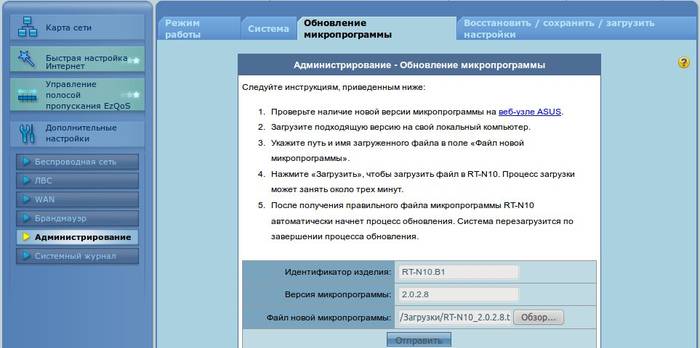
Для этого необходимо:
- скачать прошивку из интернета (найти необходимый вариант прошивки совсем не сложно);
- извлечь BIN-файл прошивки из архива;
- в меню «Администрирование – Обновление микропрограммы» выбрать файл прошивки и нажать «Upload».
Заливка новой прошивки занимает около 5 минут.
Восстановление заводских настроек
Нередко после изменения настроечных параметров маршрутизатора следует запомнить их, чтобы в случае возникновения сложностей, они были восстановлены. Для этого следует зайти в «Администрирование - Дополнительные настройки - Восстановить/Сохранить/Загрузить настройки»

Для запоминания актуальных параметров маршрутизатора требуется щелкнуть на «Сохранить». Настроечный файл будет сохранен в нужное место на винчестере.
Для восстановления параметров из настроечного файла, следует нажать кнопку «Выберите файл», выбрать требуемый настроечный файл и, затем нажать кнопку «Отправить».
Важно знать, что выбор пункта «Восстановить» приведет к сбросу настроек и восстановлению заводских параметров.
В целом, ASUS RT-N11P – это достаточно простой и бюджетный вариант для создания домашней сети, состоящей максимум из четырех проводных устройств и нескольких беспроводных гаджетов. Технические способности ASUS RT-N11P удовлетворят большинство потенциальных пользователей, если же пользователю хочется большего, то резонно обратить внимание на более дорогие модели.
Недорогой роутер Asus RT-N11P заслуженно пользуется уважением среди многих пользователей. При относительно низкой цене, не превышающей 30 долларов, этот аппарат имеет неплохие технические характеристики, и, главное, на практике всегда полностью соответствует всем заявленным заводом параметрам. Это руководство посвящено описанию основных особенностей маршрутизатора от компании Asus модели RT-N11P и инструкциям по его настройке и прошивке.
Краткое описание модели
Компания Асус ревностно относится к своей репутации производителя надежного оборудования, и Asus версии RT-N11P не стал исключением. Даже при очень низкой цене он обеспечивает высокую степень стабильности приема-передачи как по кабельному соединению, так и по Вай-фай.
 Процедура ввода параметров в интерфейсе маршрутизатора реализована очень доступно и просто, поэтому при наличии соответствующих инструкций любой, даже начинающий пользователь способен их прописать самостоятельно, не прибегая к платным услугам специалистов. Тем более, целевая аудитория, на которую ориентирован этот прибор, приобретает его для эксплуатации преимущественно в домашних условиях, где важно надежное функционирование аппарата при минимальном или почти отсутствующем постоянном обслуживании.
Процедура ввода параметров в интерфейсе маршрутизатора реализована очень доступно и просто, поэтому при наличии соответствующих инструкций любой, даже начинающий пользователь способен их прописать самостоятельно, не прибегая к платным услугам специалистов. Тем более, целевая аудитория, на которую ориентирован этот прибор, приобретает его для эксплуатации преимущественно в домашних условиях, где важно надежное функционирование аппарата при минимальном или почти отсутствующем постоянном обслуживании.
Комплектующие
Комплектуется устройство всем необходимым для быстрого ввода его в эксплуатацию, поэтому дополнительная покупка оборудования обычно не требуется.
В перечень комплекта входят следующие элементы:
- Само устройство Wi-Fi с двумя внешними антеннами;
- Адаптер питания от электросети напряжением 220 вольт;
- Патч-корд;
- Руководство пользователя;
- Гарантийный талон.
 Несмотря на неплохую функциональность, имеет компактные габаритные размеры (145 х 110 х 25 мм) и небольшую массу, которая составляет лишь 0,18 кг. Это преимущество позволяет устанавливать устройство в любом удобном для владельца месте, даже двухсторонний скотч отлично удерживает его в случае закрепления аппарата на стене.
Несмотря на неплохую функциональность, имеет компактные габаритные размеры (145 х 110 х 25 мм) и небольшую массу, которая составляет лишь 0,18 кг. Это преимущество позволяет устанавливать устройство в любом удобном для владельца месте, даже двухсторонний скотч отлично удерживает его в случае закрепления аппарата на стене.
Оснащение
На корпусе аппарата имеются четыре световых индикатора для отображения режимов работы.
 Производитель реализовал отличную систему вентиляции прибора, оснастив его большим количеством специально для охлаждения предусмотренных щелей внизу модуля. А также на корпусе имеется 4 специальные ножки для свободной циркуляции воздуха под прибором, что не позволяет ему перегреваться. Ножки изготовлены из специальной резины, которая предотвращает скольжение по поверхности, на которую устанавливается маршрутизатор.
Производитель реализовал отличную систему вентиляции прибора, оснастив его большим количеством специально для охлаждения предусмотренных щелей внизу модуля. А также на корпусе имеется 4 специальные ножки для свободной циркуляции воздуха под прибором, что не позволяет ему перегреваться. Ножки изготовлены из специальной резины, которая предотвращает скольжение по поверхности, на которую устанавливается маршрутизатор.
 Основная панель сзади прибора включает в себя 5 портов для подключения кабелей. Рядом с ними расположена клавиша «Включения/Отключения», гнездо для подачи питания от электросети и совмещенная кнопка «Reset» с «WPS». За хороший уровень беспроводного сигнала ответственны две несъемные внешние антенны.
Основная панель сзади прибора включает в себя 5 портов для подключения кабелей. Рядом с ними расположена клавиша «Включения/Отключения», гнездо для подачи питания от электросети и совмещенная кнопка «Reset» с «WPS». За хороший уровень беспроводного сигнала ответственны две несъемные внешние антенны.
Начинка роутера
Высокое качество работы обеспечивается мощным процессором «MediaTek», имеющим тактовую частоту функционирования 580 MGh. К основному недостатку следует отнести отсутствие USB, а также небольшую величину оперативной памяти. Производитель для максимально возможного снижения стоимости оснастил устройство самыми недорогими комплектующими. Но, несмотря на это, даже с объемом ОЗУ лишь в 32 Mb и ПЗУ 8 Mb, устройство успешно справляется с поставленными перед ним задачами.
Возможности роутера
Устройство эффективно может функционировать с любыми представленными в России поставщиками интернета. Соединение легко выполняется со всеми существующими в настоящее время сетями и по всем протоколам. Таким образом, по главному параметру ограничения в возможности использования маршрутизатора полностью отсутствует. Это малогабаритное устройство способно организовать передачу данных со скоростью, достигающей 300 Mb/c. Используемая при работе частота соответствует значению 2,4 Gh. Применяется популярный протокол стандарта 802.11n.
Процедура подключения маршрутизатора
Рекомендуется первичную настройку производить по кабельному соединению роутера с ПК и только в крайних случаях, при всяком отсутствии возможности, то по беспроводному подключению, так как при вводе параметров в интерфейс по Wi-Fi нередко случаются ошибки и последующие сбои в работе.
 Для подключения необходимо произвести следующие последовательные шаги:
Для подключения необходимо произвести следующие последовательные шаги:
- Вставить провод от адаптера электросети в круглое гнездо на задней панели роутера;
- Далее рядом с гнездом питания расположен WAN-порт, куда требуется установить кабель от поставщика услуг связи;
- Затем патч-кордом подключить компьютер к маршрутизатору. Вставить один штекер провода в любой разъем «LAN», а другой в сетевую карту ПК;
- Вставить штепсель адаптера в электросеть 220 вольт и включить прибор с помощью клавиши «Включения/Отключения».
Сброс
В случае уже бывшего в эксплуатации маршрутизатора желательно произвести сброс его параметров к значениям по умолчанию.
Для этого необходимо сделать следующее:
- Вооружиться тонким и острым предметом, например, проволокой, и нажать на утопленную в корпусе прибора клавишу «Reset» (при этом устройство обязательно должно быть подключено к питанию от электросети);
- Удерживать в нажатом состоянии кнопку не менее десяти секунд;
- Затем, ориентировочно через одну минуту, аппарат будет готов к вводу настроек.
Примечание: иногда даже новому маршрутизатору бывает нужно сбросить настройки к заводским, например, когда владелец устройства допустил ошибочный ввод некоторых параметров в интерфейсе роутера либо просто потерял код доступа к входу в меню настроек.
Как открыть интерфейс?
Потребуется сделать всего несколько шагов:
- Запустить в подключенном патч-кордом к роутеру компьютере или ноутбуке интернет-обозреватель и в поле ввода адресов напечатать «192.168.1.1»;
- Далее кликнуть «Ввод»;
- Затем в отобразившемся окошке авторизации в обеих графах «логин» и «код доступа» напечатать слово «admin»;

Выполнение быстрой настройки
В запущенном интерфейсе имеется удобная возможность выполнить быстрый ввод параметров, для этого необходимо сделать следующие действия:

Процедура ввода параметров вручную
Необходимо выполнить следующие шаги, на примере подключения к провайдеру «Ростелеком»:

Необходимо выполнить следующие шаги, на примере подключения к провайдеру «Билайн»:

Вай-фай
Чтобы осуществить ручной ввод параметров Wi-Fi, следует произвести следующие этапы действий:

Обновление программного обеспечения устройства
При возникновении сбоев или ошибок в работе поможет перепрошивка прибора. С этой целью требуется произвести лишь несколько следующих действий:
- Сохранить в памяти ПК подходящую для модели актуальную модификацию микропрограммы скачав с официального ресурса производителя оборудования;
- Во вкладке «Администрирование» указать место сохранения файла, скачанного ПО в компьютере;
- Щелкнуть кнопку «Загрузить»;
- Дождаться полного окончания процесса обновления;
- Перезапустить роутер;
- Готово! Прошивка выполнена.



